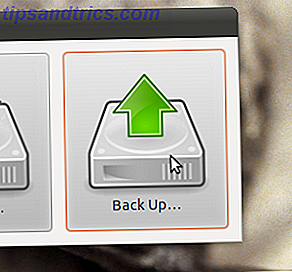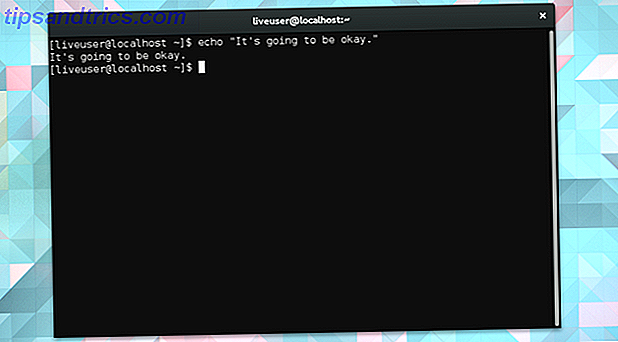Adoro la velocità e la sicurezza di Windows 8, ma manca l'aspetto trasparente di Windows 7? O forse il blu e il verde di Windows XP 5 Motivi per cui ami Windows XP e ciò che sacrifichi 5 motivi per cui ami Windows XP e ciò che sacrifichi Quasi il 30% dei computer utilizza ancora Windows XP. È stato un sistema stabile e affidabile per anni, ma tutte le cose belle finiscono. Quasi nessuna buona ragione per continuare a utilizzare Windows XP ... Per saperne di più?
Ecco come rendere Windows 8, o anche 8.1, simile alla tua versione preferita di Windows del passato.
1. Ottieni un menu Start
Per prima cosa: se vuoi un'esperienza che assomigli a Windows 7 / XP che ricordi, vorrai un menu Start. Nulla rende il tuo sistema meno simile a una versione classica di Windows rispetto alla schermata Start moderna (aka Metro).
Raccomando Classic Shell che, come ho notato prima, offre una varietà di menu di avvio classici. Rendi Windows 8 Suck Less con Classic Shell Rendi Windows 8 Suck Less con Classic Shell Rendi Windows 8 utilizzabile per le persone che pensano di no. Aggiungi un menu di avvio al desktop e modifica il comportamento di Explorer e Internet Explorer, tutto grazie a un software chiamato Classic ... Ulteriori informazioni. Riconoscerai le tre opzioni principali:
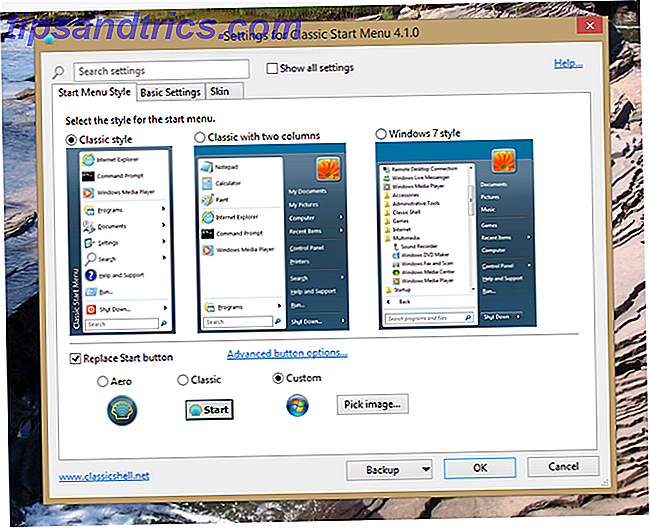
Puoi scegliere i temi per il tuo menu e utilizzare le immagini personalizzate come pulsante Start. Come vedrai più avanti, questo rende molto facile ottenere un menu Start che si fonde perfettamente con l'aspetto delle versioni di Windows precedenti.
Oh, e con Classic Shell installato, Windows si avvierà direttamente sul desktop. Puoi quasi ignorare completamente la schermata Start.
Se hai prestato attenzione alle funzionalità del prossimo Windows 10 Windows 10 renderà le persone produttive ancora più produttive? Windows 10 renderà le persone produttive ancora più produttive? È ufficiale, il nuovo Windows sarà perfetto 10. Perché Windows 10? Perché Windows 7 8 (mangiato) 9. Ed ecco cosa troverai nell'anteprima tecnica. Per saperne di più, sai che Microsoft sta riportando il menu Start. Manca un anno, però, quindi per ora se vuoi un menu Start devi aggiungere il tuo. Ci sono altri modi per ottenere un menu Start di Windows 8 2015 !? No Way Microsoft! Come ottenere il tuo Windows 8.1 Start Menu Now 2015 !? No Way Microsoft! Come ottenere il tuo Windows 8.1 Menu Start Ora Windows 8 non otterrà un menu Start nativo dopo tutto. Ma perché aspettare su Microsoft? Ecco come puoi aiutare te stesso con strumenti di terze parti come Classic Shell o Start8 e altri workaround. Per saperne di più, ma per scopi retroattivi, consiglio Classic Shell.
2. Abilita temi personalizzati
Hai installato la shell classica? Buona. Ora impostiamo il tuo computer in modo che possa usare temi personalizzati di Windows. Crea Windows 8 più sexy con questi sfondi e temi. Rende Windows 8 più sexy con questi sfondi e temi preferiti Il tuo sistema Windows 8 sembra troppo insipido con le impostazioni predefinite? Puoi personalizzarlo in vari modi, modificando una varietà di sfondi e colori, sia nella schermata Start, sia ... Leggi altro.
Ci sono due programmi principali là fuori per il lavoro: UXStyle e UXThemePatcher. Entrambe le patch di Windows 8 in modo che è possibile utilizzare temi personalizzati - qualcosa che Microsoft disabilita di default. Personalmente ho avuto più fortuna con UXThemePatcher, ma la tua milage potrebbe variare.

Dopo aver applicato la patch a Windows, è necessario riavviare il computer. Poi arriveremo alla parte divertente.
3. Installa temi personalizzati
Una volta che tutto è stato riparato, l'installazione dei temi sarà facile come trascinarli nella cartella C: \ Windows \ Resources \ Themes sul tuo computer.

Una volta installato un tema, fai clic con il pulsante destro del mouse sul desktop e fai clic su "Personalizza". Se hai patchato tutto correttamente e hai installato temi extra, dovresti vedere nuove opzioni. Basta fare clic su un'opzione per usarlo - è così facile.
Ora che sai come installare e utilizzare i temi, diamo un'occhiata ad alcune delle tue opzioni.
Fai 8 come se fosse 7
Se vuoi che Windows 7 guardi, dai un'occhiata a Windows Aero di xxinightxxcreative .. Con questo ti accorgi che non stai usando Windows 7:

Impostalo con un pulsante di avvio personalizzato di Windows 7, quindi imposta la shell classica a destra, ed è difficile stabilire quale sistema operativo stai utilizzando.

È la cosa più vicina all'aspetto di Windows 7 che troverai.
Fai 8 assomiglia a XP
Più di alcuni dei nostri lettori sono rimasti sconvolti quando Microsoft ha annunciato la fine del supporto per Windows XP È la fine dei giorni per Windows XP - Microsoft invierà promemoria pop-up È la fine dei giorni per Windows XP - Microsoft invierà una finestra pop-up Promemoria È la fine della linea per Windows XP. Microsoft prevede di utilizzare avvisi popup per ricordare agli utenti di eseguire l'aggiornamento e potrebbe iniziare non appena la prossima settimana. Leggi di più . Più semplicemente non volevo installare un nuovo sistema, ma alcuni mancavano l'aspetto verde e blu di quel sistema operativo.
Se sei uno di loro, ti consiglio di controllare Royal VS, che riporta quel look classico.

Prendi il pulsante Start corretto per Classic Shell e hai una configurazione XP convincente.

Come la modalità classica
Naturalmente, ai tempi di XP, molti utenti hanno disattivato il tema verde e blu a favore della modalità classica. Se lo vuoi indietro, il tema di Windows Clasic è una buona approssimazione di ciò che stai cercando.

Non è perfetto, ma è semplice. Combinalo con il pulsante Start appropriato e puoi fare solo una festa come nel 1999.

Quale look di Windows userai?
Ecco qua: come rendere Windows 8 simile a Windows 7 o XP. Una parte di me spera che Microsoft offra questa opzione di default, ma suppongo che vogliano un maggiore controllo sull'aspetto del prodotto - e per dare un tocco moderno. Non molto tempo fa vi abbiamo anche mostrato come rendere Windows 7 simile a Windows XP Come rendere Windows 7 simile a Windows XP Come rendere Windows 7 simile a Windows XP Alcune persone hanno difficoltà a lasciare Windows XP. Se conosci qualcuno del genere, segui questo tutorial e loro non sapranno nemmeno che li hai aggiornati a Windows 7. Leggi di più, e ora possiamo fare la stessa cosa con Windows 8. Windows è abbastanza flessibile, grazie a strumenti di terze parti - speriamo che questo non cambi mai.
Assicurati di controllare le altre funzionalità mancanti in Windows 8 e come recuperarle 8 Funzionalità mancanti in Windows 8 e come ottenerle Indietro 8 Funzionalità mancanti in Windows 8 e come recuperarle Microsoft ha rimosso una serie di funzionalità da Windows 8. Molti di loro non sono grandi perdite per la maggior parte delle persone, ma lo sono se dipendevi da loro. Fortunatamente, Windows 8 non è ancora un dispositivo mobile bloccato ... Continua a leggere. L'installazione di un tema è solo l'inizio.
Oh, fammi sapere: quale tema di Windows stai usando? Hai trovato uno più bello di quelli delineati sopra? Parliamo di skinning retrò nei commenti qui sotto.